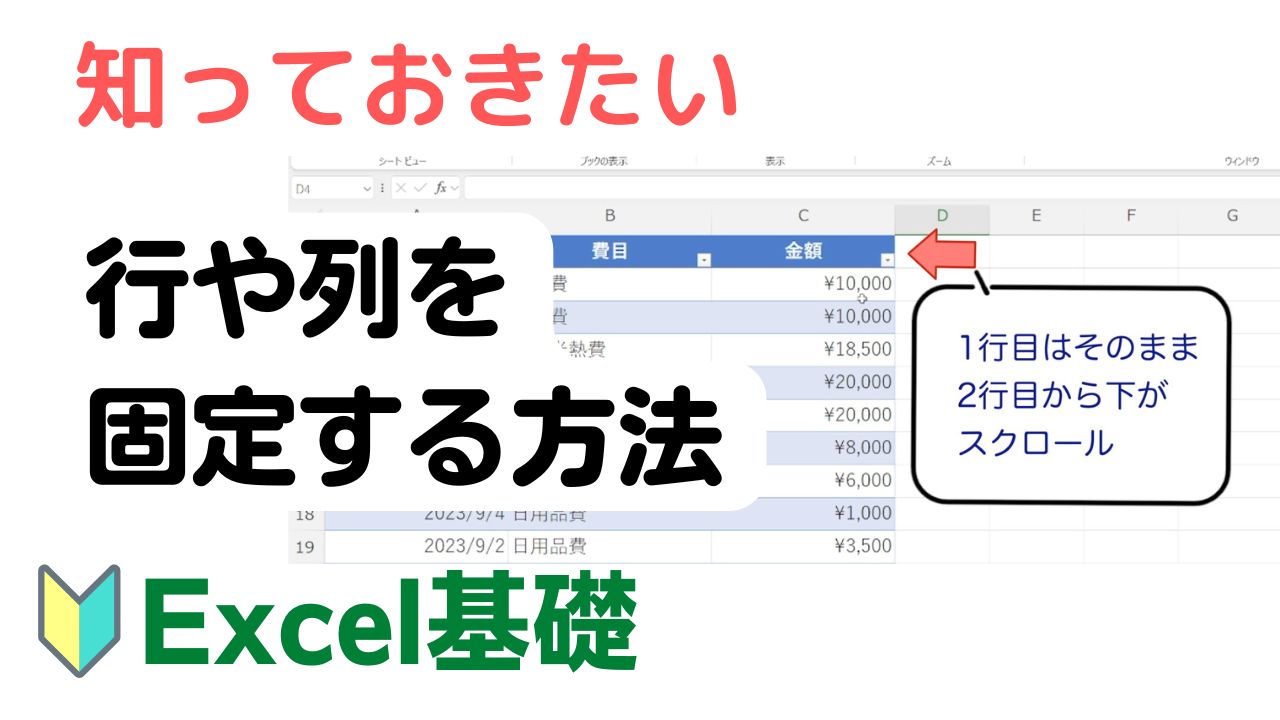あなた
あなた表が縦に長すぎて、どの項目かわからなくなっちゃうの。
何度も上下にスクロールしすぎて、大変!



そんなときは、行で固定するといいですよ!
やり方を見ていきましょう!
目次
動画で確認する
「ウィンドウ枠の固定」で行や列を固定する
[表示]タブ-[ウィンドウ枠の固定]機能を使って、表の行や列を固定することができます。
[先頭行の固定]
1行目を固定するには、[先頭行の固定]をクリックします。
これにより、縦にスクロールしても項目名が固定されます。
[先頭列の固定]
1列目(A列)を固定するには、[先頭行列の固定]をクリックします。
これにより、横にスクロールしても項目が固定されます。
[ウィンドウ枠の固定]
列と行を同時に固定したい場合は、固定したい行と列の交わる右下のセルを1つクリックした後に[ウィンドウ枠の固定]をクリックします。行と列が同時に固定されます。
例えば、2行、2列(B列)を固定する場合は、交わるセルがB2セルなので、その右下のセルのC3セルをクリックすると、2行、2列の縦横が固定されます。
[ウィンドウ枠固定の解除]
行や列が固定されている場合のみ、[ウィンドウ枠固定の解除]があります。
これをクリックすると、行や列の固定が解除されます。
ウィンドウ枠の固定は、印刷時には適用されません。
印刷時の固定方法を知りたい方は、以下の関連記事をご覧ください。
あわせて読みたい




【Excel】行と列を固定して印刷する方法
画面で見た時には、表の項目名が固定されていたんだけど、印刷したら項目名が2枚目からは見えなくなっちゃったの! 印刷のときも、行や列で固定するといいですよ!やり…
ぜひ、参考になさってください。